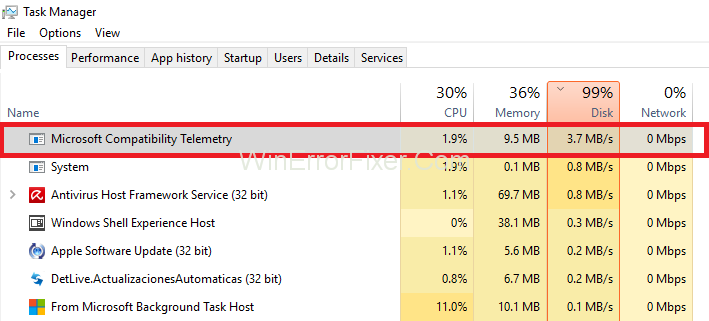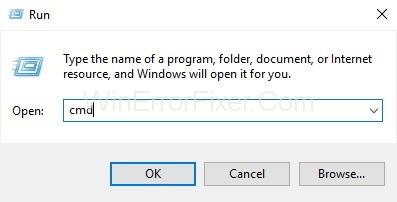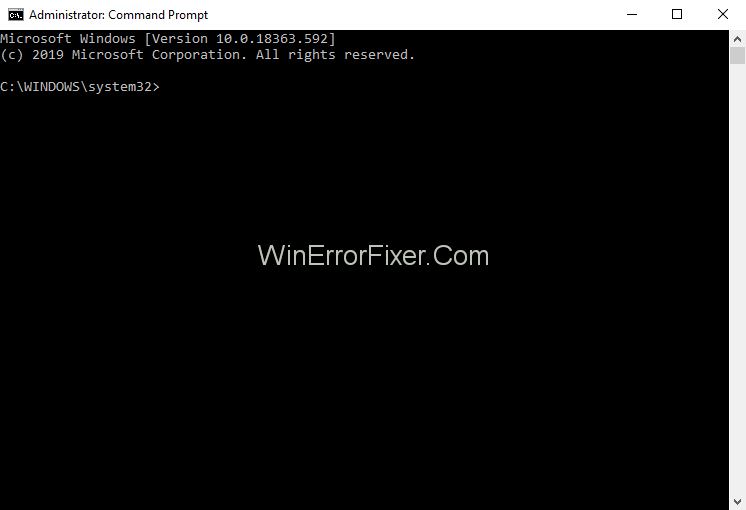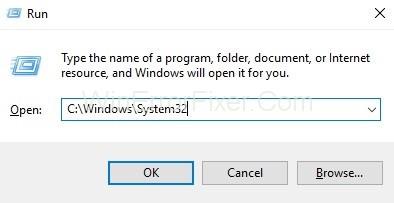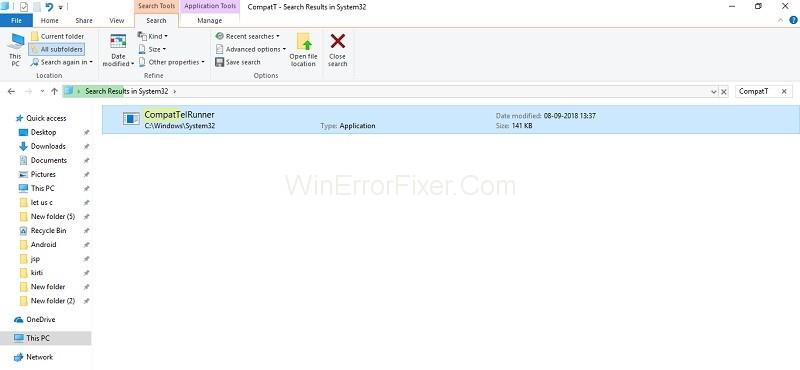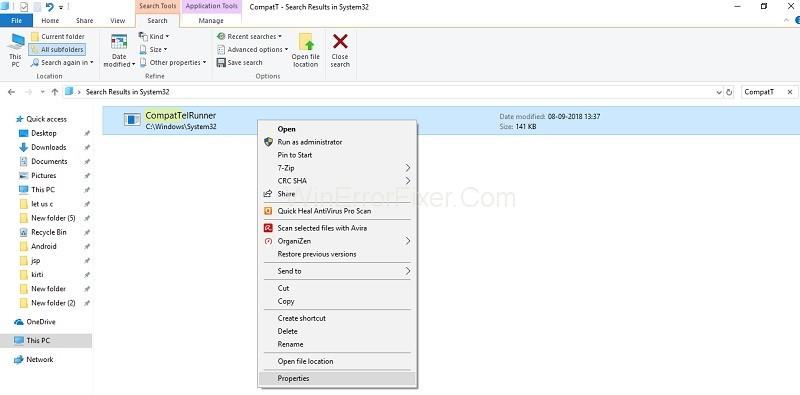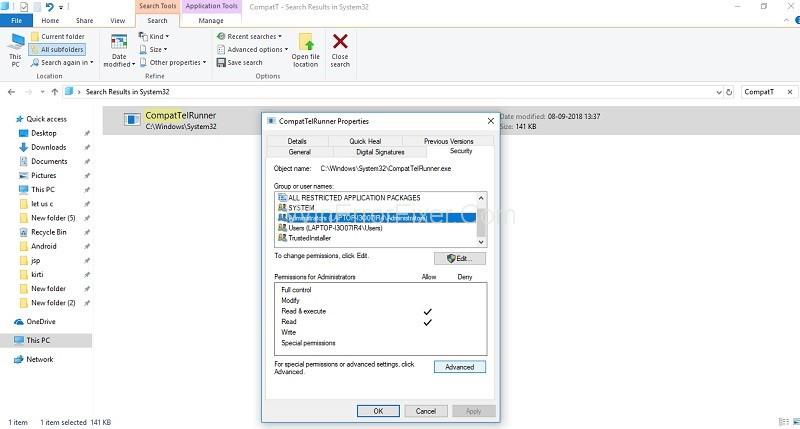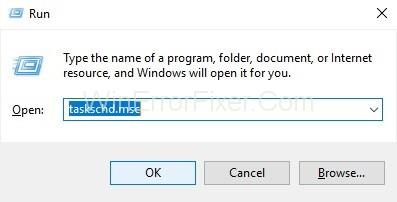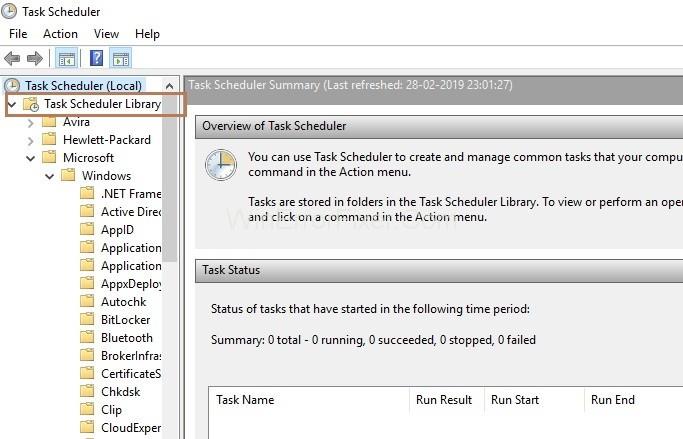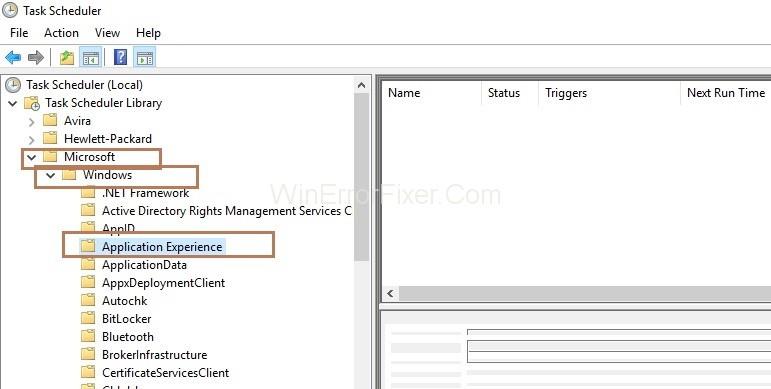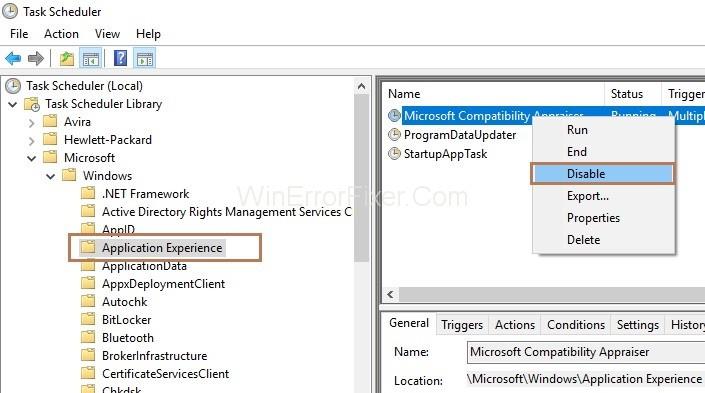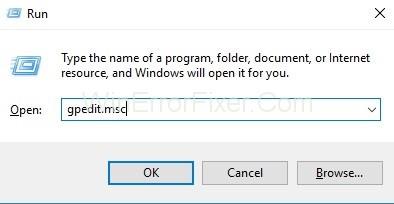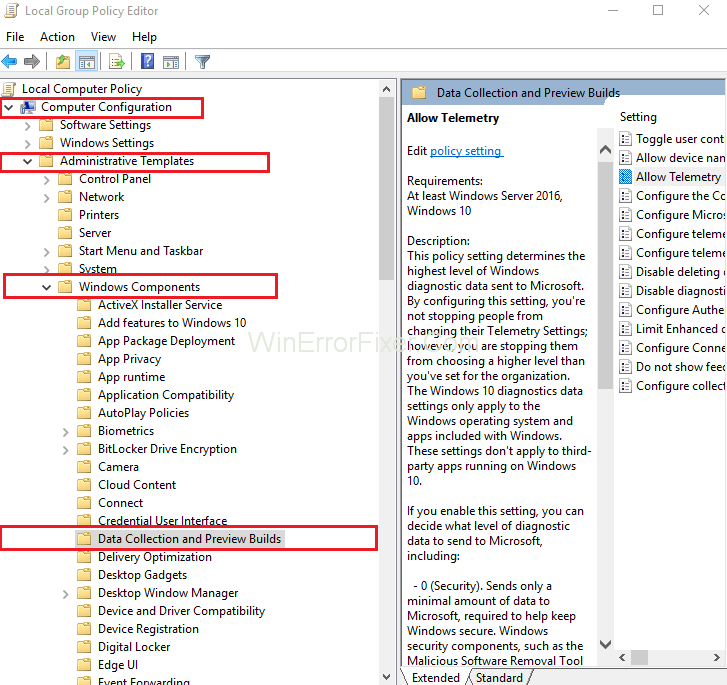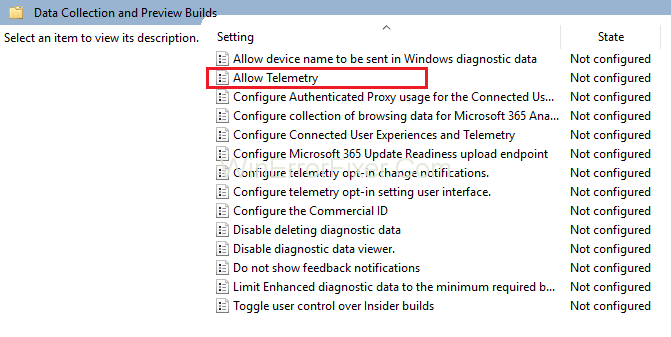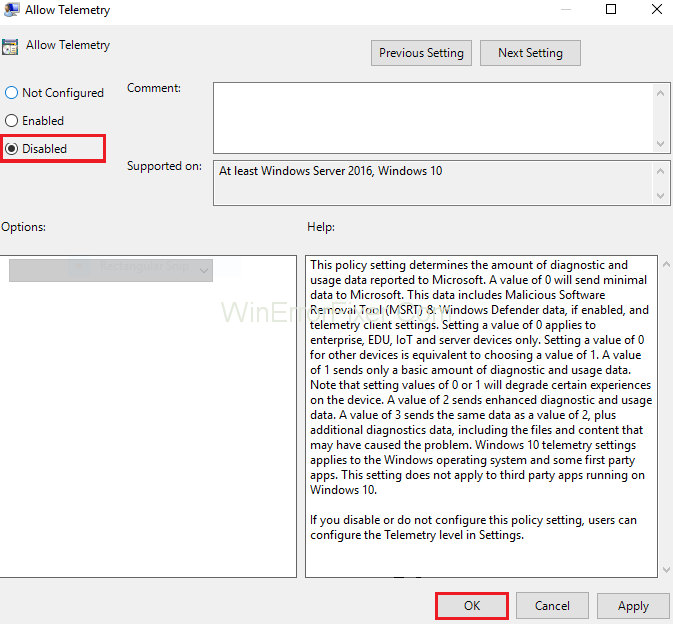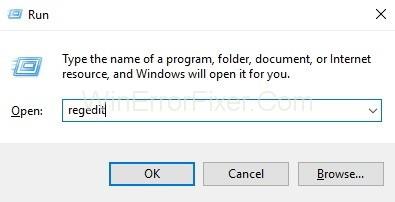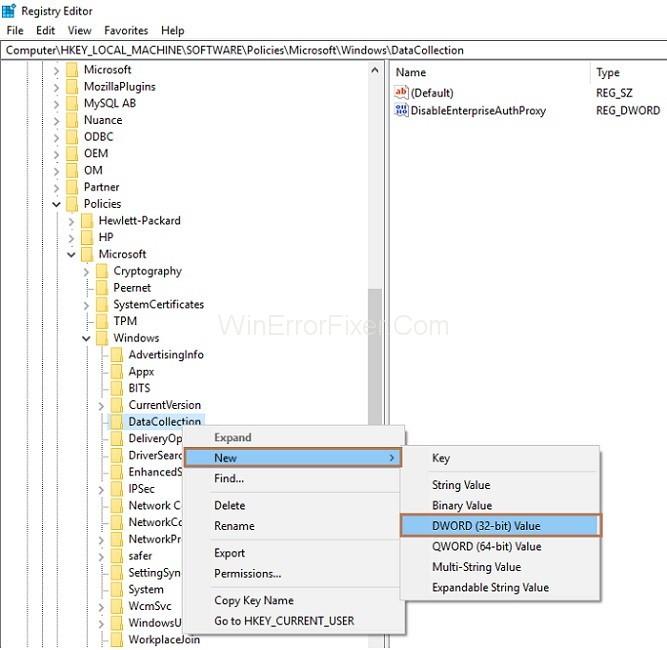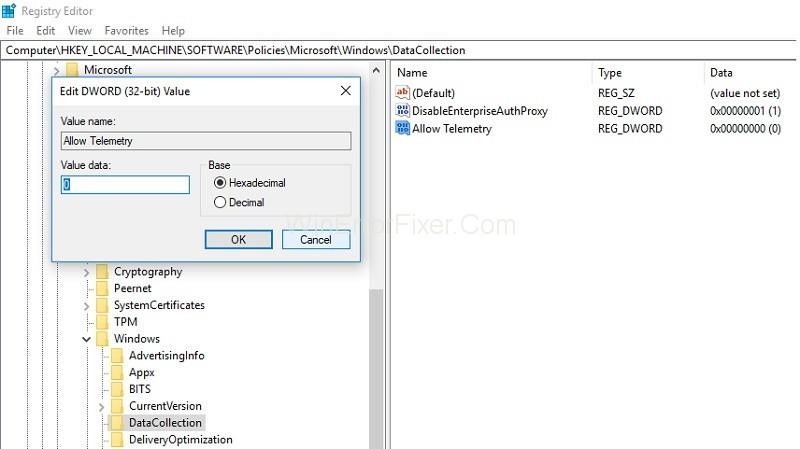Usługa telemetrii zgodności firmy Microsoft zbiera dane z systemu i wysyła je do zespołu programistów systemu Windows. Dane, które są przesyłane do Zespołu za pośrednictwem usługi Telemetrii, są przez niego wykorzystywane w celu poprawy Wydajności Systemu poprzez naprawianie błędów. Ponieważ całe dane zebrane z systemu są przesyłane do Zespołu, więc użytkownicy obawiają się o prywatność. Ponadto wszystkie dane są przechowywane w systemie, co zajmuje dużą ilość miejsca na dysku.
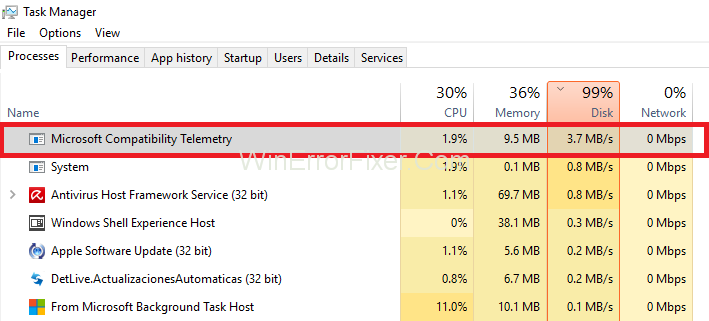
Zawartość
Dane zbierane przez usługę telemetrii zgodności firmy Microsoft
System danych zbiera i przesyła do Zespołu Deweloperskiego:
1. Tekst, który wpisujesz z klawiatury co 30 minut jest dostarczany do Teamu.
2. Wszystko, co mówisz Cortanie , jest im również dostarczane.
3. Przekazanie wszystkich plików multimedialnych , których używasz do zespołu.
4. Przekazanie zespołowi danych sterownika Urządzenia .
5. Przekazywane są im również informacje o sprzęcie , z którego korzystasz.
I te wszystkie dane są przechowywane na twoim komputerze. Tak więc wielu użytkowników boryka się z problemami dotyczącymi dużego wykorzystania miejsca na dysku.
Dane, które nie są gromadzone przez usługę telemetrii zgodności firmy Microsoft
Dane, których to narzędzie nie zbiera to:
1. Historia przeglądania z Bing.
2. Położenie geograficzne.
3. Tapeta na pulpicie.
Korzystanie z telemetrii zgodności firmy Microsoft
1. Narzędzie pomaga w poprawie bezpieczeństwa systemu .
2. Poprawia wydajność systemu.
3. Zapobiega atakom wirusów .
Chociaż to narzędzie jest korzystne, niektórzy użytkownicy nadal chcą je wyłączyć, ponieważ uważają, że może to prowadzić do wysokiego wykorzystania dysku. Tak więc postępuj zgodnie z poniższymi rozwiązaniami, aby naprawić błąd dużego użycia dysku w telemetrii firmy Microsoft i wyłącz go:
Rozwiązanie 1: Wyłączanie telemetrii zgodności za pomocą wiersza polecenia
Musisz postępować zgodnie z poniższymi krokami, aby rozwiązać problem z wysokim użyciem dysku Microsoft Compatibility Telemetry za pomocą wiersza polecenia w systemie Windows 10:
Krok 1 : Najpierw wywołaj okno dialogowe Uruchom, naciskając jednocześnie klawisz Windows + R z klawiatury. Pojawi się okno dialogowe uruchamiania. Teraz wpisz cmd w polu. Następnie kliknij przycisk OK .
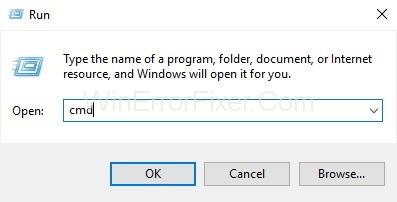
Krok 2 : Teraz otwórz cmd jako administrator, naciskając jednocześnie klawisze Ctrl + Shift + Enter z klawiatury.
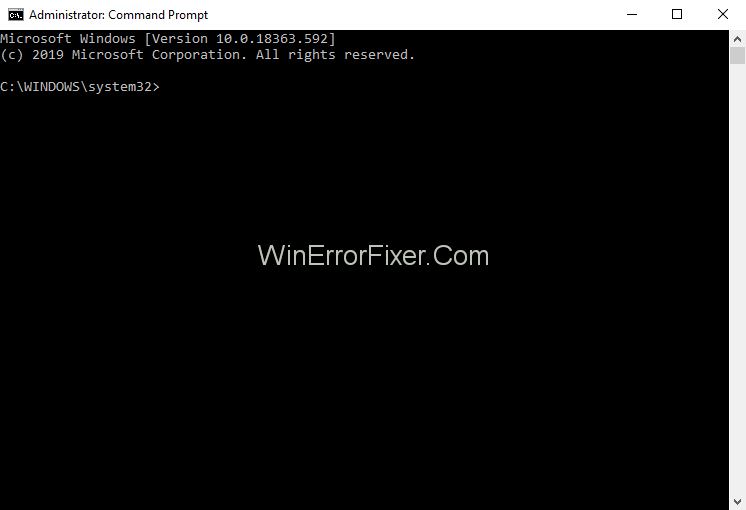
Krok 3 : Następnym krokiem jest wprowadzenie następujących poleceń, jeden po drugim w cmd. Po każdym poleceniu naciśnij klawisz Enter:
sc delete DiagTrack
sc delete dmwappushservice
echo "" > C:\ProgramData\Microsoft\Diagnosis\ETLLogs\AutoLogger\AutoLogger-Diagtrack-Listener.etl
reg add "HKLM\SOFTWARE\Policies\Microsoft\Windows\DataCollection" /v AllowTelemetry /t REG_DWORD /d 0 /f
Rozwiązanie 2: Wyłączenie telemetrii zgodności firmy Microsoft przez usunięcie pliku „CompatTellRunner.exe” z prawami właściciela
Krok 1 : Najpierw musisz zalogować się na swój komputer przy użyciu konta użytkownika z uprawnieniami administratora .
Krok 2 : Naciśnij klawisz Windows + R razem z klawiatury, aby otworzyć okno dialogowe Uruchom. Teraz wpisz C:\Windows\System32 w polu uruchamiania. Następnie kliknij przycisk OK .
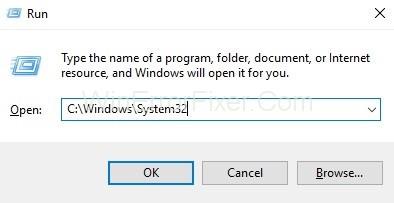
Krok 3 : Pojawi się nowe okno pokazujące Katalogi . Przewiń w dół, aż znajdziesz plik o nazwie CompatTelRunner .
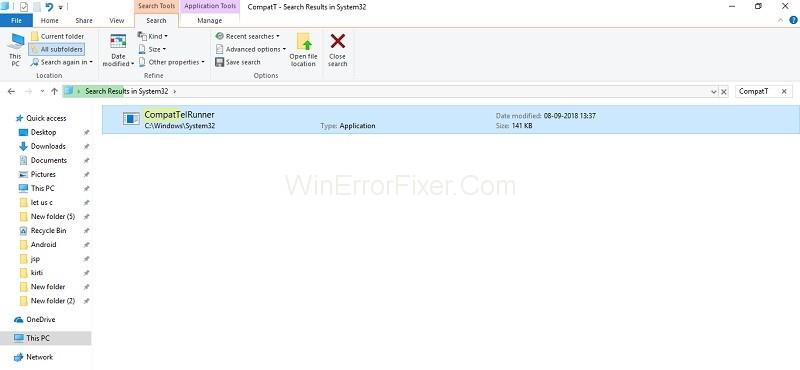
Krok 4 : Teraz kliknij go prawym przyciskiem myszy. Następnie wybierz opcję Właściwości .
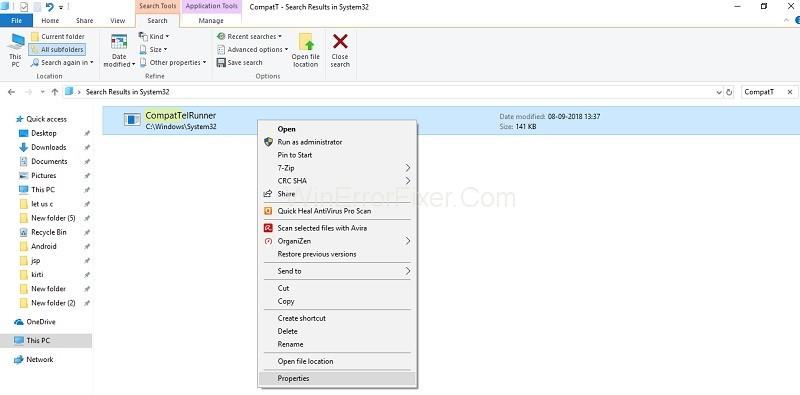
Krok 5 : Pojawi się okno dialogowe CompatTelRunner Properties. Teraz przejdź do zakładki Bezpieczeństwo . Następnie kliknij przycisk Zaawansowane na dole.
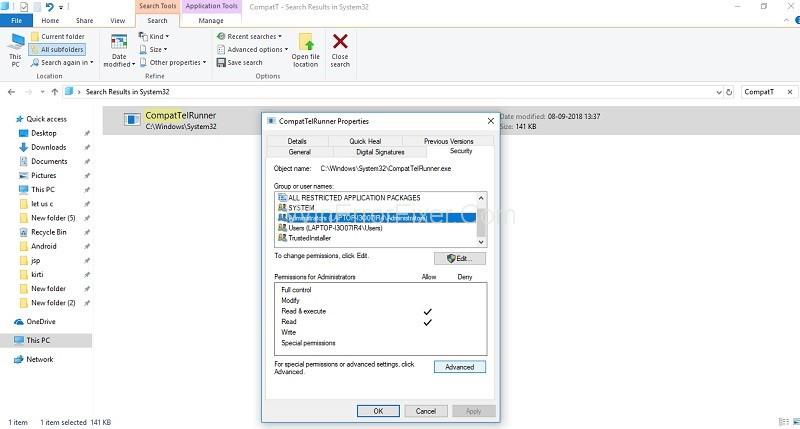
Krok 6 : Pojawi się nowe okno. Przejdź do zakładki Właściciel . Teraz musisz wybrać przycisk Edytuj na dole.
Krok 7 : Pojawi się okno edycji, wybierz administratorów, a następnie kliknij przycisk Zastosuj . Następnie kliknij przycisk OK , aby zapisać wprowadzone zmiany.
Krok 8 : Pojawi się monit z prośbą o zamknięcie okna Właściwości. Musisz kliknąć przycisk OK . Teraz jesteś właścicielem tego pliku.
Krok 9 : Teraz, aby usunąć plik, zmień uprawnienia do danych. Kliknij prawym przyciskiem myszy CompatTelRunner. Następnie wybierz Właściwości.
Krok 10 : Przejdź do zakładki Bezpieczeństwo , a następnie kliknij przycisk Zaawansowane . Teraz wybierz zakładkę Uprawnienia . A następnie wybierz swoje konto administratora.
Krok 11 : Teraz kliknij przycisk Zmień uprawnienia . Po tym dwukrotnym kliknięciu na Typ pozwala, wyświetli się lista uprawnień związana z określonym plikiem i musisz zaznaczyć opcję Usuń uprawnienie.
Krok 12 : Ostatnim krokiem jest powrót do folderu System32 . Teraz możesz usunąć plik CompatTelRunner.exe, aby wyłączyć telemetrię.
Rozwiązanie 3: Wyłączanie pliku „CompatTelRunner.exe” z Harmonogramu zadań
CompatTelRunner.exe to plik wykonywalny używany do uruchamiania narzędzia Telemetry. Aby go wyłączyć, wykonaj poniższe czynności:
Krok 1 : Na początek naciśnij wspólnie klawisz Windows + R na klawiaturze, aby otworzyć okno dialogowe Uruchom. Teraz wpisz taskchd.msc w polu Uruchom. Następnie musisz kliknąć przycisk OK .
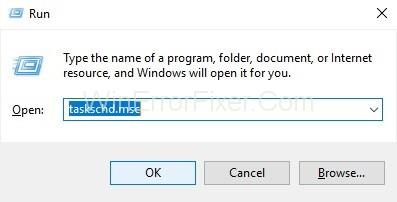
Krok 2 : Pojawi się okno Harmonogramu zadań . Kliknij Biblioteka Harmonogramu Zadań. Teraz rozszerz go.
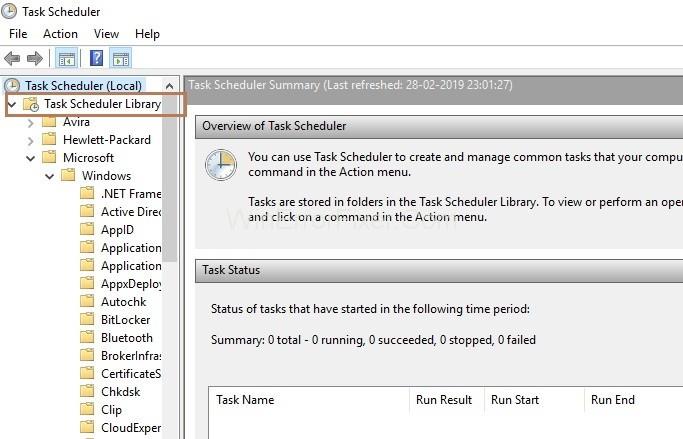
Krok 3 : Teraz kliknij folder Microsoft , aby go dalej rozwinąć. Następnie rozwiń folder Windows .
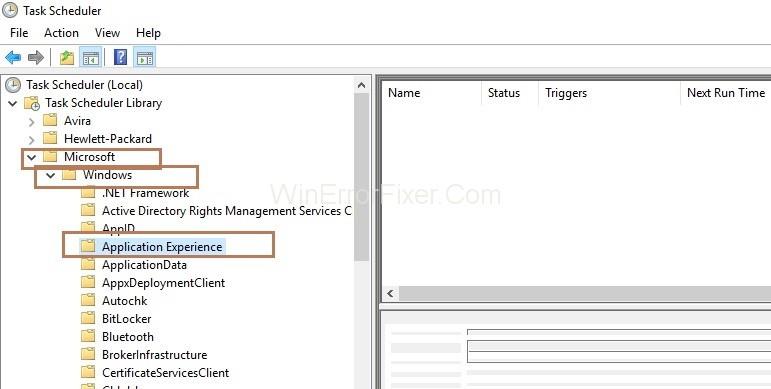
Krok 4 : Zobaczysz folder Application Experience ; Kliknij na to. Pojawi się nowe okno z zadaniami.
Krok 5 : Poszukaj zadania „ Ocena zgodności firmy Microsoft”. Teraz musisz kliknąć prawym przyciskiem myszy. Po kliknięciu prawym przyciskiem myszy wybierz Wyłącz . W związku z tym Telemetria zgodności zostanie wyłączona.
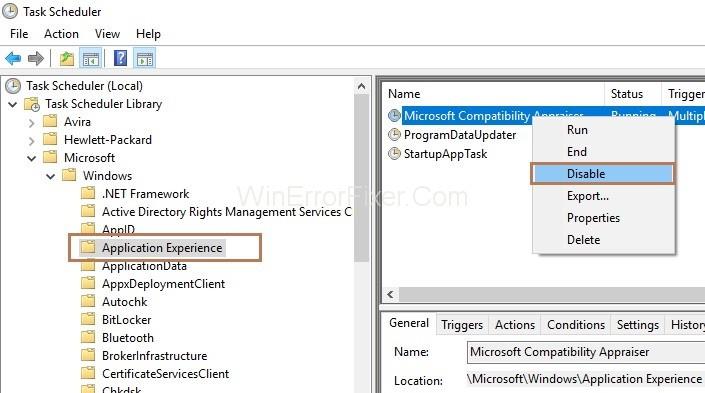
Krok 6 : Ostatnim krokiem jest ponowne uruchomienie komputera.
Rozwiązanie 4: Korzystanie z Edytora zasad grupy
Krok 1 : Naciśnij wspólnie klawisz Windows + R z klawiatury, aby otworzyć okno dialogowe Uruchom. Teraz wpisz gpedit.msc w polu uruchamiania. Następnie musisz kliknąć przycisk OK .
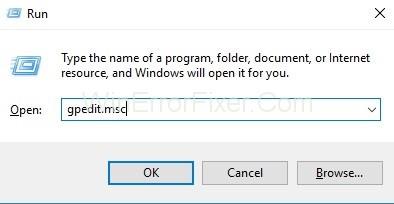
Uwaga : jeśli nie możesz znaleźć gpedit.msc, pobierz go z Internetu. Następnie przejdź do ścieżki C:\Windows\SysWOW64 i skopiuj ze ścieżki:
Foldery: GroupPolicy → GroupPolicyUsers → gpedit.msc a następnie skopiuj je do lokalizacji:
C:\Windows\System
C:\Windows\System32
Krok 2 : Rozwiń foldery w następującej kolejności: Konfiguracja komputera → Szablony administracyjne → Składniki systemu Windows → Zbieranie danych i kompilacje podglądu .
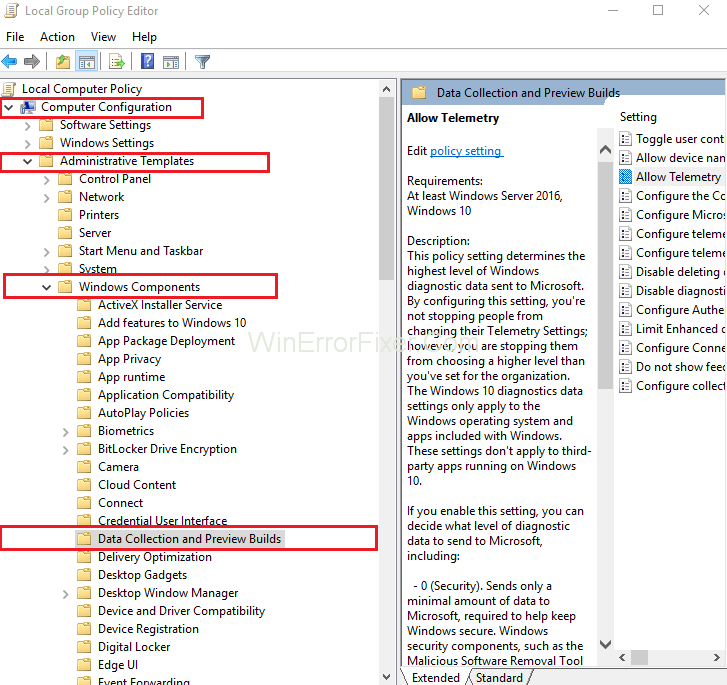
Krok 3 : Teraz po prawej stronie panelu kliknij dwukrotnie Zezwól na telemetrię .
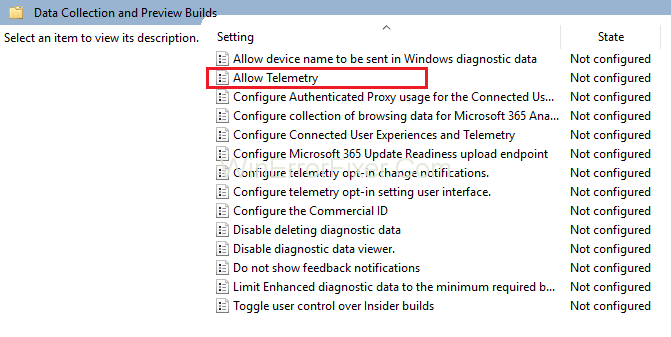
Krok 4 : Wybierz opcję Wyłączone , a następnie kliknij przycisk Zastosuj . Teraz kliknij przycisk OK .
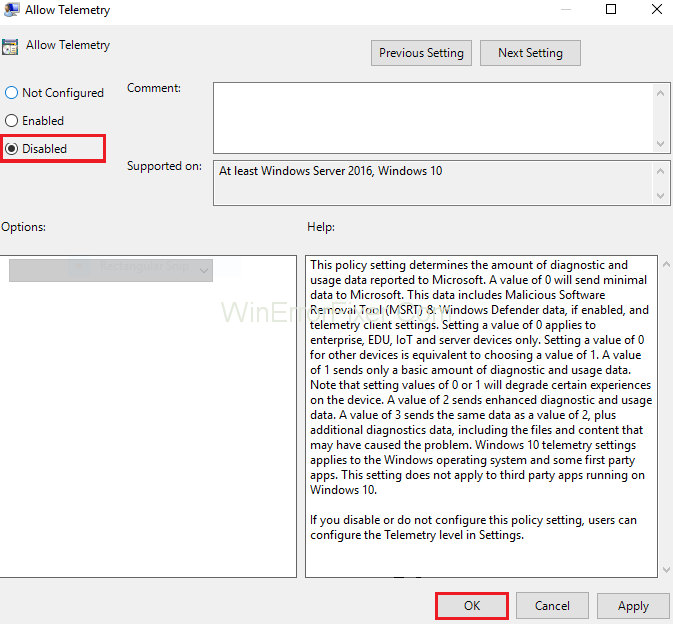
Krok 5 : Ostatnim krokiem jest jednoczesne naciśnięcie klawiszy Ctrl + Shift + Esc na klawiaturze, aby otworzyć Menedżera zadań. Teraz sprawdź, czy Telemetria zgodności używa standardowego miejsca na dysku.
Rozwiązanie 5: Korzystanie z Edytora rejestru
Krok 1 : Najpierw naciśnij wspólnie klawisz Windows + R na klawiaturze, aby otworzyć okno dialogowe Uruchom. Teraz wpisz regedit w polu Uruchom. Następnie kliknij przycisk OK .
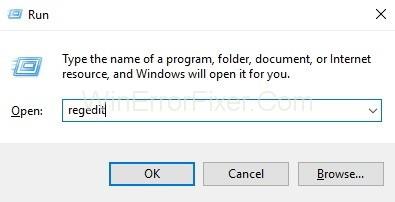
Krok 2 : Rozwiń foldery jeden po drugim w następującej kolejności: HKEY_LOCAL_MACHINE → SOFTWARE → Policies → Microsoft → Windows → DataCollection.
Krok 3 : Teraz po prawej stronie panelu kliknij dwukrotnie Zezwól na telemetrię . Jeśli opcja Zezwalaj na telemetrię nie jest dostępna, utwórz ją, wykonując poniższe czynności:
Krok 3.1 : Najpierw musisz kliknąć prawym przyciskiem myszy folder zbierania danych , a następnie wybrać Nowy . Teraz wybierz wartość DWORD (32-bit). Na koniec nazwij go Zezwalaj na telemetrię.
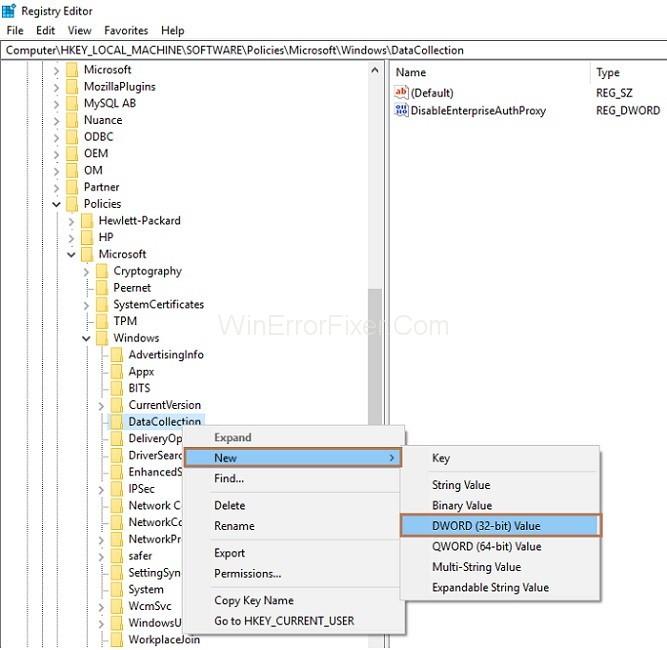
Krok 4 : Następnym krokiem jest ustawienie danych wartości na 0. Teraz kliknij przycisk OK .
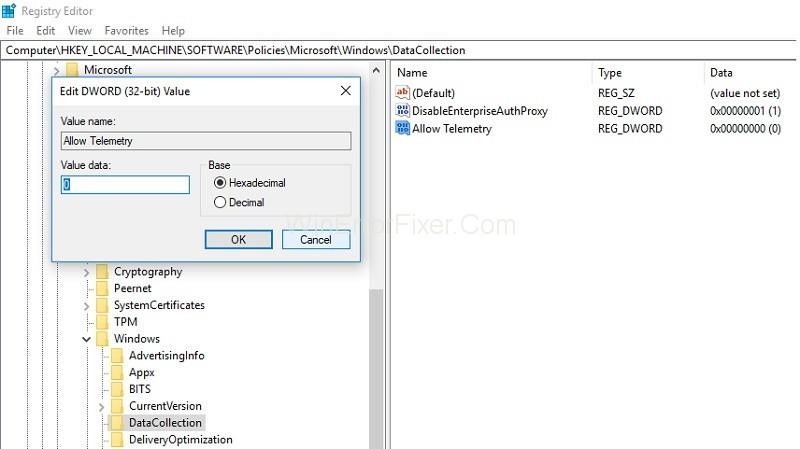
Krok 5 : Ostatnim krokiem jest naciśnięcie jednocześnie klawiszy Ctrl + Shift + Esc na klawiaturze, aby otworzyć Menedżera zadań i sprawdzić, czy problem „Wysokie użycie dysku w telemetrii firmy Microsoft” został naprawiony, czy nie.
Podobne posty:
Wniosek
Dlatego Microsoft Compatability Telemetry jest narzędziem, które zbiera dane i wysyła je do Zespołu Deweloperskiego, aby można było naprawić problemy/błędy. Ponadto, jeśli chcesz go wyłączyć, możesz to zrobić szybko. Wtedy nie będzie gromadzić danych i będzie dostępna duża ilość miejsca na dysku.
W ten sposób możesz naprawić wysokie użycie dysku w systemie Microsoft Compatibility Telemetry High Disk w systemie Windows 10, ale jeśli nadal masz coś na myśli w związku z tym samouczkiem, możesz zapytać ich w sekcji komentarzy.